win10怎么把任务栏调到左边 win10把任务栏放在桌面左侧的方法
更新时间:2024-02-02 10:20:08作者:qiaoyun
通常任务栏都是在电脑屏幕最下方,可是有些win10系统用户为了使用方便,想要把任务栏调到左边,却不知道要怎么操作,其实可以通过个性化设置来进行操作,如果你有需要的话,那就跟随着笔者的步伐一起来看看win10把任务栏放在桌面左侧的详细操作方法吧。
方法如下:
1、我们在桌面中打开右键菜单,再点击选择个性化。
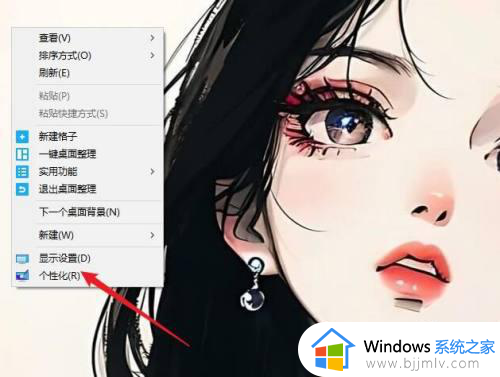
2、进入后,点击导航中的任务栏。
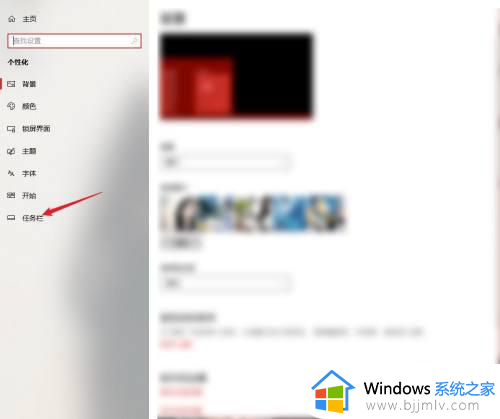
3、最后我们下拉找到如图所示的选项框,点击选择靠左即可。
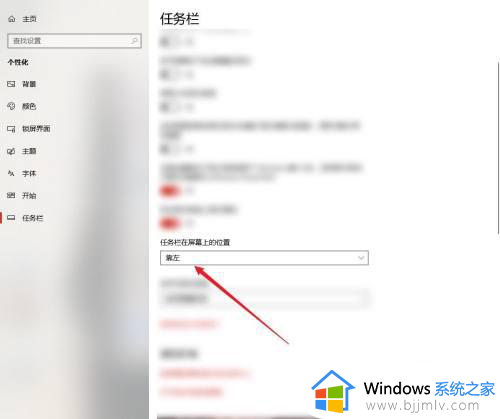
以上给大家介绍的就是win10怎么把任务栏调到左边的详细内容,有需要的话可以学习上面的方法步骤来进行调整,希望帮助到大家。
win10怎么把任务栏调到左边 win10把任务栏放在桌面左侧的方法相关教程
- win10怎么把任务栏调到下面 window10工具栏去了上面怎么到下面
- win10任务栏取消折叠方法 win10怎么把任务栏重叠的图标分开
- win10怎么把任务栏隐藏 win10如何把任务栏隐藏
- win10怎么把任务栏的搜索去掉?如何去掉win10任务栏上的搜索
- win10怎么把下面的任务栏变透明 怎么将win10下面任务栏调成透明
- win10底部任务栏怎么全透明 win10把任务栏变透明如何操作
- 如何关闭win10任务栏搜索 win10任务栏如何把搜索关闭
- win10怎么把下面的任务栏隐藏?win10底下的任务栏隐藏设置方法
- win10下方任务栏隐藏设置方法 怎么隐藏win10下面的任务栏
- 电脑任务栏怎么还原到下边win10 win10任务栏还原到下面的步骤
- win10如何看是否激活成功?怎么看win10是否激活状态
- win10怎么调语言设置 win10语言设置教程
- win10如何开启数据执行保护模式 win10怎么打开数据执行保护功能
- windows10怎么改文件属性 win10如何修改文件属性
- win10网络适配器驱动未检测到怎么办 win10未检测网络适配器的驱动程序处理方法
- win10的快速启动关闭设置方法 win10系统的快速启动怎么关闭
win10系统教程推荐
- 1 windows10怎么改名字 如何更改Windows10用户名
- 2 win10如何扩大c盘容量 win10怎么扩大c盘空间
- 3 windows10怎么改壁纸 更改win10桌面背景的步骤
- 4 win10显示扬声器未接入设备怎么办 win10电脑显示扬声器未接入处理方法
- 5 win10新建文件夹不见了怎么办 win10系统新建文件夹没有处理方法
- 6 windows10怎么不让电脑锁屏 win10系统如何彻底关掉自动锁屏
- 7 win10无线投屏搜索不到电视怎么办 win10无线投屏搜索不到电视如何处理
- 8 win10怎么备份磁盘的所有东西?win10如何备份磁盘文件数据
- 9 win10怎么把麦克风声音调大 win10如何把麦克风音量调大
- 10 win10看硬盘信息怎么查询 win10在哪里看硬盘信息
win10系统推荐